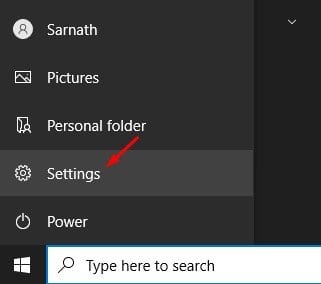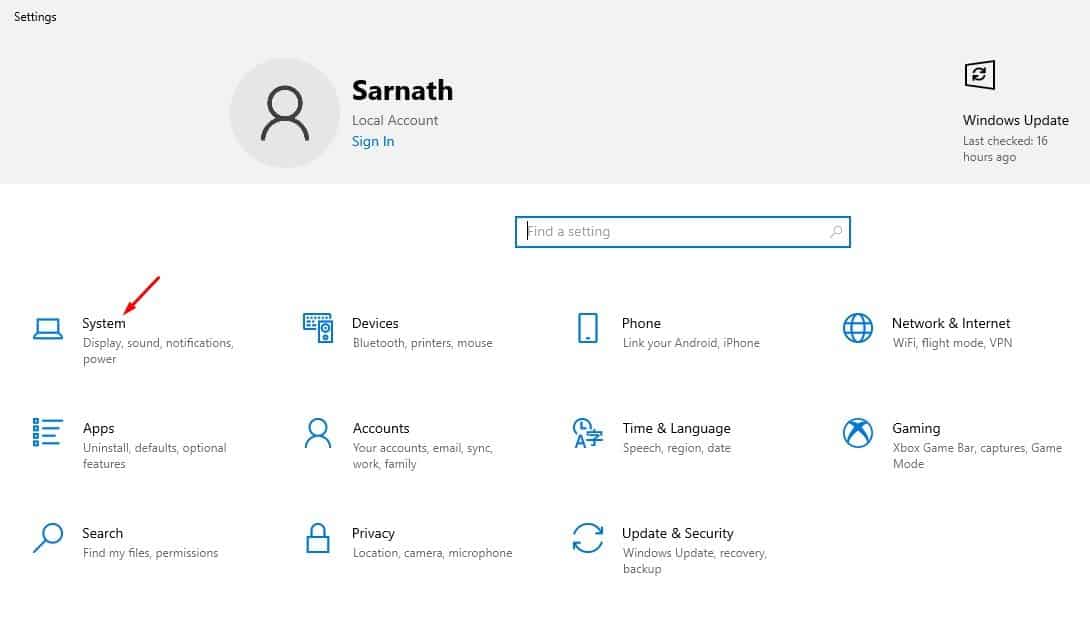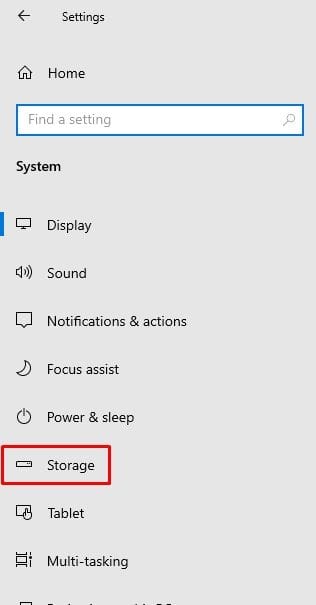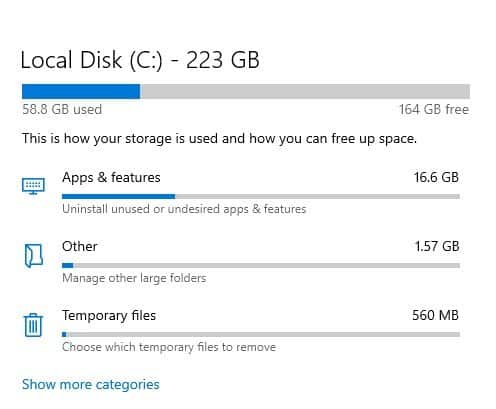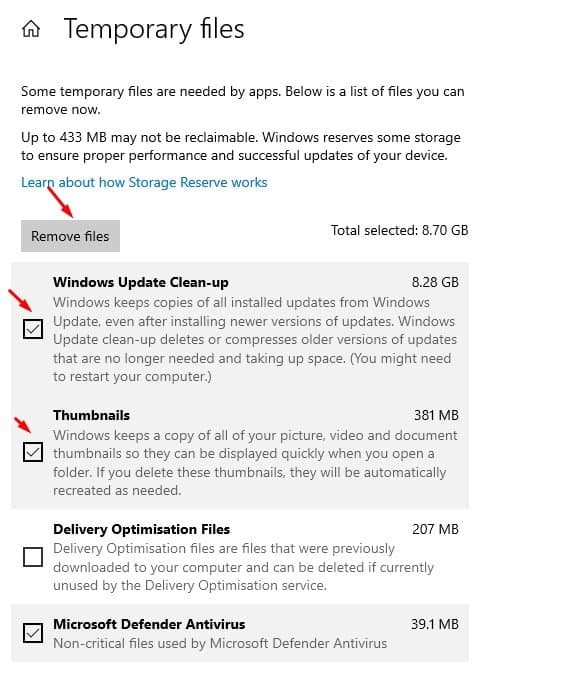ລຶບໄຟລ໌ຊົ່ວຄາວໃນ Windows 10!

ຖ້າທ່ານໄດ້ໃຊ້ Windows 10 ສໍາລັບໄລຍະຫນຶ່ງ, ທ່ານອາດຈະຮູ້ວ່າລະບົບປະຕິບັດການສະຫນອງທາງເລືອກໃນການປັບແຕ່ງແລະຄຸນສົມບັດຫຼາຍຢ່າງ. ມັນຍັງມີຜົນປະໂຫຍດການຄຸ້ມຄອງແຜ່ນສໍາລັບການຄຸ້ມຄອງການເກັບຮັກສາການຂັບ, ຄຸນນະສົມບັດການເກັບຮັກສາຄວາມສະອາດໄຟລ໌ຊົ່ວຄາວ, ແລະອື່ນໆ.
ໃນຂະນະທີ່ສຳຫຼວດ Windows 10, ພວກເຮົາພົບເຫັນຄຸນສົມບັດການຈັດການບ່ອນເກັບຂໍ້ມູນທີ່ດີທີ່ສຸດອີກອັນໜຶ່ງ. ຄຸນນະສົມບັດໃຫມ່ຊ່ວຍໃຫ້ທ່ານສາມາດເອົາໄຟລ໌ຊົ່ວຄາວທີ່ເກັບໄວ້ໃນລະບົບປະຕິບັດການໄດ້ໄວ. ໂດຍຄ່າເລີ່ມຕົ້ນ, ໄຟລ໌ຊົ່ວຄາວຈະຖືກເກັບໄວ້ໃນອັນທີ່ເອີ້ນວ່າ Windows Temp Folder. ເຖິງແມ່ນວ່າການຊອກຫາໂຟເດີ Temp ຕ້ອງການກົດສອງສາມຄັ້ງ, Windows 10 ສະເຫນີໃຫ້ທ່ານມີວິທີອື່ນເພື່ອເຂົ້າເຖິງໄຟລ໌ຊົ່ວຄາວຢ່າງໄວວາ.
ການເຮັດຄວາມສະອາດໂຟເດີ temp ໃນ Windows 10 ປົກກະຕິແລ້ວໃຊ້ເວລາຫນ້ອຍກວ່າຫນຶ່ງນາທີ. ແນວໃດກໍ່ຕາມ, ມັນອາດຈະໃຊ້ເວລາດົນຂຶ້ນຂຶ້ນກັບການເກັບກຳໄຟລ໌ຊົ່ວຄາວທີ່ກວ້າງເທົ່າໃດ. ໃນບົດຄວາມນີ້, ພວກເຮົາຈະແບ່ງປັນຄູ່ມືບາດກ້າວໂດຍຂັ້ນຕອນກ່ຽວກັບວິທີການລົບໄຟລ໌ Windows ຊົ່ວຄາວໂດຍໄວ.
ຂັ້ນຕອນການລົບໄຟລ໌ຊົ່ວຄາວຢ່າງວ່ອງໄວໃນ Windows 10 PC
ຫມາຍເຫດ: ທ່ານຈະສາມາດເພີ່ມພື້ນທີ່ໃນແຜ່ນເຖິງ 8 GB ເຖິງ 10 GB ໃນຂະຫນາດ. ກ່ອນທີ່ຈະທໍາຄວາມສະອາດໄຟລ໌, ໃຫ້ແນ່ໃຈວ່າໄດ້ທົບທວນຄືນປະເພດໄຟລ໌. ບາງໄຟລ໌ອາດຈະບໍ່ສາມາດກູ້ຄືນໄດ້.
ຂັ້ນຕອນທີ 1. ກ່ອນອື່ນ ໝົດ, ກົດປຸ່ມ Windows ແລະກົດ "ການຕັ້ງຄ່າ".
ຂັ້ນຕອນທີ 2. ໃນປັດຈຸບັນຢູ່ໃນຫນ້າການຕັ້ງຄ່າ, ໃຫ້ຄລິກໃສ່ທາງເລືອກ "ລະບົບ" .
ຂັ້ນຕອນທີ 3. ໃນແຖບດ້ານຂວາ, ໃຫ້ຄລິກໃສ່ຕົວເລືອກ "ການເກັບຮັກສາ" .
ຂັ້ນຕອນທີ 4. ພາກສ່ວນການເກັບຮັກສາຈະສະແດງໃຫ້ທ່ານເຫັນບັນຊີລາຍຊື່ຂອງປະເພດໄຟລ໌. ຄລິກຕົວເລືອກ "ໄຟລ໌ຊົ່ວຄາວ" .
ຂັ້ນຕອນທີ 5. ຕອນນີ້ Windows 10 ຈະລາຍຊື່ໄຟລ໌ຊົ່ວຄາວທັງໝົດທີ່ທ່ານສາມາດເອົາອອກໄດ້ໃນຕອນນີ້. ເຈົ້າສາມາດ ຂະຫຍາຍໄຟລ໌ໄດ້ເຖິງ 10 GB ໂດຍພຽງແຕ່ເອົາໄຟລ໌ຊົ່ວຄາວອອກ . ພຽງແຕ່ເລືອກປະເພດໄຟລ໌ແລະຄລິກໃສ່ປຸ່ມ "ເອົາອອກດຽວນີ້" .
ນີ້ແມ່ນ! ຂ້ອຍສໍາເລັດແລ້ວ. ນີ້ແມ່ນວິທີທີ່ທ່ານສາມາດເອົາໄຟລ໌ຊົ່ວຄາວກ່ຽວກັບ Windows 10 PC. ນີ້ແມ່ນວິທີທີ່ງ່າຍທີ່ສຸດທີ່ຈະເພີ່ມເນື້ອທີ່ disk ໃນ Windows 10.
ດັ່ງນັ້ນ, ບົດຄວາມນີ້ແມ່ນກ່ຽວກັບວິທີການລົບໄຟລ໌ຊົ່ວຄາວໃນ Windows 10 PC. ຂ້າພະເຈົ້າຫວັງວ່າບົດຄວາມນີ້ຊ່ວຍທ່ານ! ກະລຸນາແບ່ງປັນກັບຫມູ່ເພື່ອນຂອງທ່ານເຊັ່ນດຽວກັນ. ຖ້າຫາກທ່ານມີຄວາມສົງໃສກ່ຽວກັບການນີ້, ກະລຸນາໃຫ້ພວກເຮົາຮູ້ໃນປ່ອງຄໍາເຫັນຂ້າງລຸ່ມນີ້.